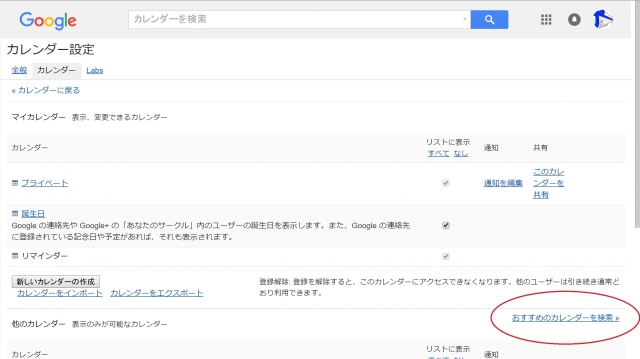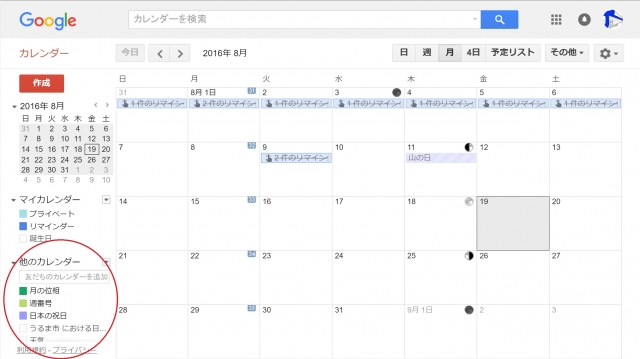今回は、「Google カレンダー」に月齢や日の出・日の入り・週番号などの “おすすめのカレンダー” や天気を追加する方法をご紹介させていただきます。
「Google カレンダー」
「Google カレンダー」は予定を作成してスケジュール管理ができる便利なクラウドツールです。
同じ Google アカウントでログインしている PC、Android、iOS などで、カレンダーを共有して、スケジュールを確認したり、新たに予定を作成したりすることができます。
今回ご紹介されていただく “おすすめのカレンダー” の追加では、スケジュール以外に、「Google カレンダー」に様々な追加情報を表示して、例えば満月や新月の日を簡単に確認したりすることができるようになります。
“おすすめのカレンダー”
“おすすめのカレンダー” は、「Google カレンダー」を表示して、右上の歯車マークをクリックし、表示されたメニューの中から “設定” をクリックします。
“全般”、“カレンダー”、“Labs” のタブに分類されたカレンダー設定が表示されるので、“カレンダー” のタブをクリックします。
“他のカレンダー” の項目にある、“おすすめのカレンダーを検索” をクリックします。
“おすすめのカレンダー” は世界各国の休日を追加できる “休日”、世界各国のスポーツチームの試合予定を追加できる “スポーツ”、月齢や週番号を追加できる “その他” のタブに分かれています。
ちなみに初期状態では “日本の祝日” が登録されています。
この中から追加したいカレンダーの “登録” をクリックすることで、「Google カレンダー」に、追加した “おすすめのカレンダー” が表示されるようになります。
“おすすめのカレンダー” は “他のカレンダー” に格納されています。
追加した “おすすめのカレンダー” をクリックして表示の有無も簡単に切り替えることができます。
このほか、“おすすめのカレンダー” とは異なりますが、設定の全般タブの中にある “場所” に地域を入力して、その下にある “現在地の天気を表示” の気温表示を設定し、保存をすることで、当日を含む直近 3 日間の天気も表示されるようになります。
この “天気” も “他のカレンダー” に格納されます。
以上、「Google カレンダー」に月齢や週番号などの “おすすめのカレンダー” や天気を追加する方法のご紹介でした。